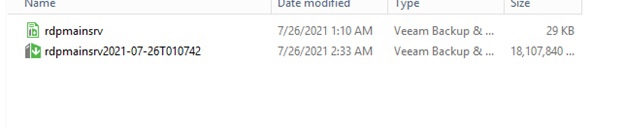Las copias de seguridad siempre son importantes para todas las organizaciones, especialmente ahora que enfrentamos ataques de ransomware todos los días. Aquí están las instrucciones sobre cómo hacer fácilmente una copia de seguridad de su windows server usando Veeam agent.
Descarga e instalación de Veeam Backup Agent
Primero, necesitamos descargar el agente de copia de seguridad de Veeam desde el sitio web oficial, aquí está el enlace de descarga:
https://www.veeam.com/windows-endpoint-server-backup-free.html
Una vez completada la descarga, necesitamos instalar este software, necesitará derechos de administrador para eso. Descomprimir el Veeam Agent Windows y ejecutarlo.
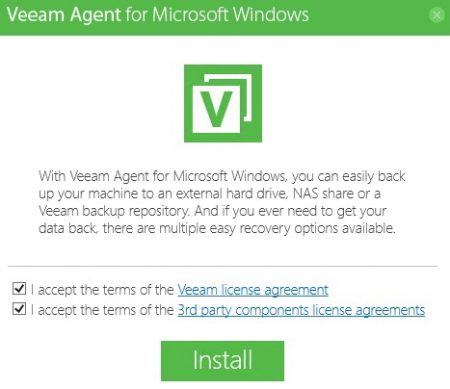
Acepte todos los términos y proceda a instalar. La instalación es sencilla y finalizará automáticamente.
Omitir el destino de la copia de seguridad extraíble
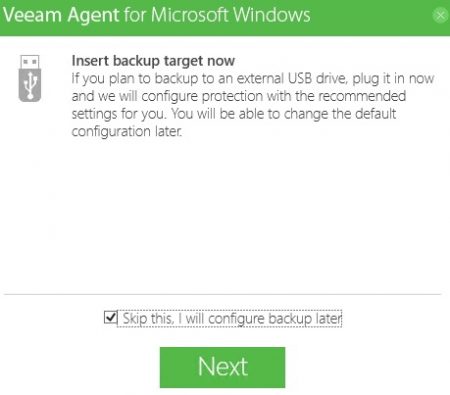
Y en la siguiente ventana click Acabado
Creación de medios de recuperación
Ahora necesitamos crear medios de recuperación, mantener todas las cosas por defecto y click Siguiente
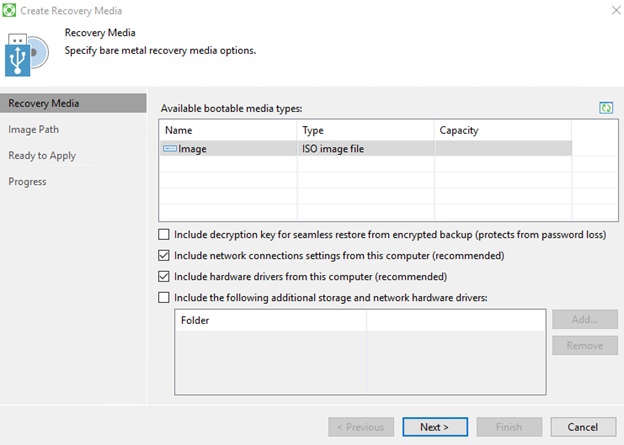
Seleccione una ruta donde desea almacenar este medio, puede usar el almacenamiento local o de red para eso, en mi caso lo guardaré en la unidad local, click Siguiente y Crear. Espere hasta que se complete la creación de la imagen, llevará algún tiempo.
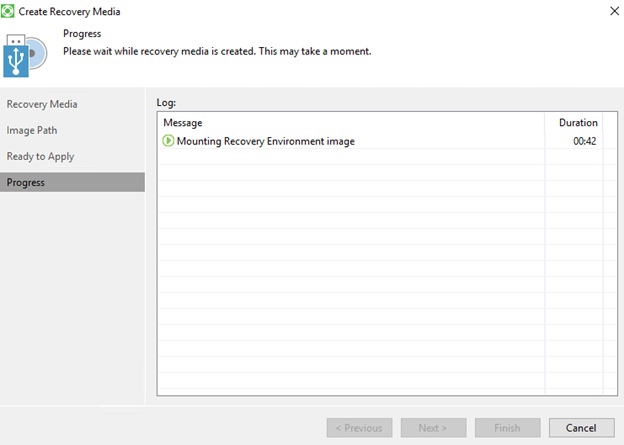
Haga Clic en Acabado y abierto Veeam Agent in Windows bandeja.
Configuración del agente de copia de seguridad de Veeam
Le pedirá que instale un archivo de licencia, click No y entonces "Agregar nuevo trabajo”. Se abrirá el asistente.
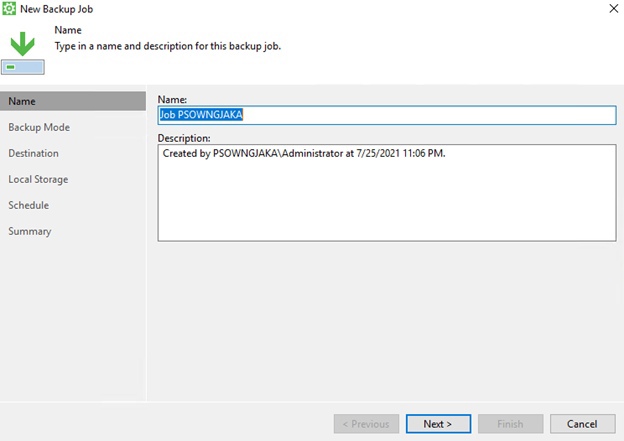
Primero debe especificar el nombre del trabajo y click Siguiente. Después de eso, debemos seleccionar el tipo de copia de seguridad. En nuestro ejemplo, haré una copia de seguridad completa de toda la computadora.
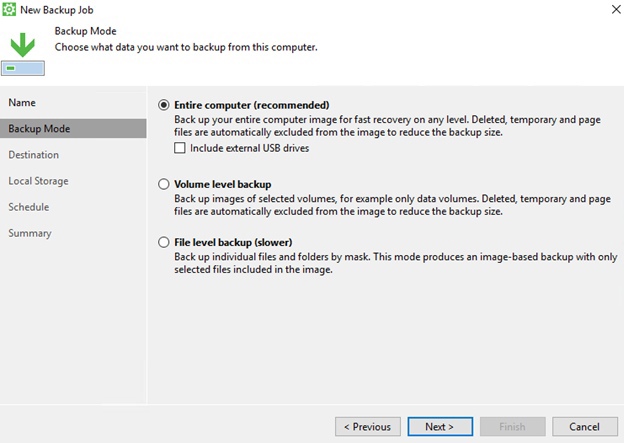
Haga Clic en Siguiente y eligió el destino de la copia de seguridadnation, en este ejemplo haremos una copia de seguridad en unidad compartida.
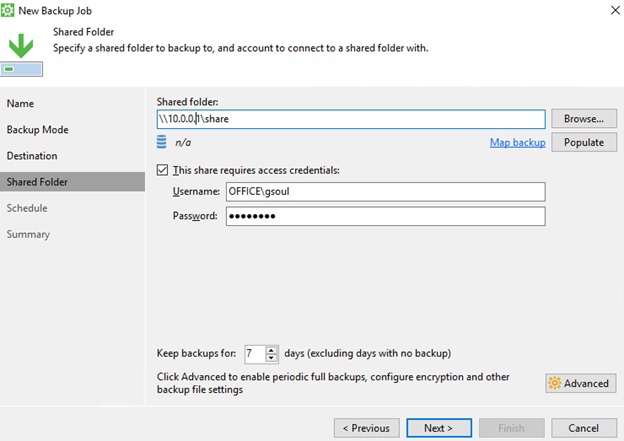
La opción "Mantener copias de seguridad durante 7 días" especifica la profundidad del archivo. Esa es la cantidad de días que desea mantener las copias de seguridad en el servidor. Si realiza una copia de seguridad todos los días y especifica 8, se conservarán las copias de seguridad del sistema de los últimos 8 días. Si realiza una copia de seguridad cada dos días, luego 4 días, y así sucesivamente.
Puede crear varias tareas con diferentes profundidades de copia de seguridad. Por ejemplo: todos los días 7 días, una vez a la semana 30 y una vez al mes 365. De esta forma siempre tendrás los últimos 7 respaldos del sistema de esa semana. Luego, una copia de seguridad por semana durante el último mes y 12 copias de seguridad por mes durante el último año.
Haga clic en Avanzado para agregar algunas configuraciones adicionales, debe ir a Almacenamiento pestaña y habilitar cifrado de respaldo:
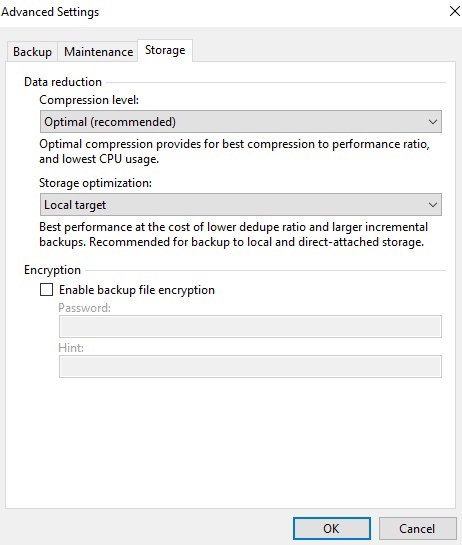
Cree, ingrese y guarde una contraseña segura en su administrador de contraseñas. Click Ok, entonces Siguiente.
Ahora tenemos que configurar el Horarios, en este ejemplo solo haré una copia de seguridad. Entonces, desmarco la opción diaria.
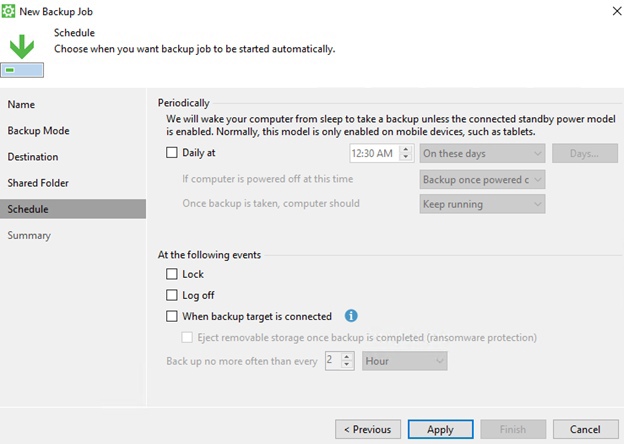
Haga Clic en Aplicá, revisa el resumen y marca “Ejecutar el trabajo cuando yo click Terminar" opción. Y click Acabado.
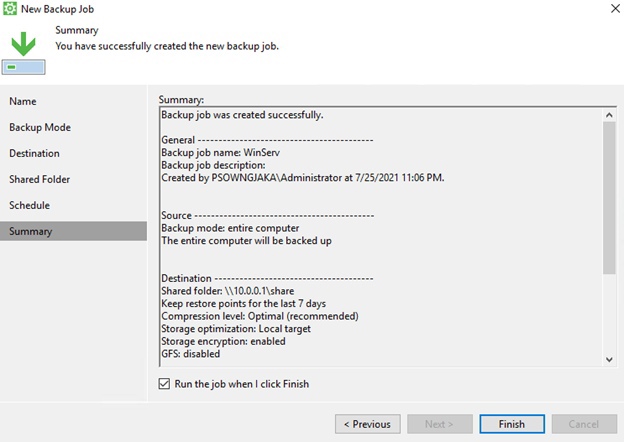
La copia de seguridad comenzará en breve, y podemos comprobar su estado completo por click en el trabajo y luego en "Procesamiento"
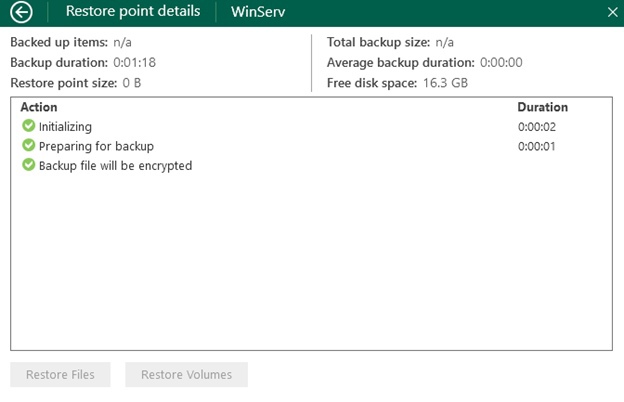
Una vez que se completa el trabajo, podemos ver nuestra copia de seguridad en nuestra unidad de red: